8 – O resultado final estará agrupado, desagrade (CTRL/CMD + SHIFT + G), então selecione a parte de baixo e escolha um tom de cor achocolatado.
9 – Agora vamos apagar as linhas desnecessárias, selecione uma das linhas, e depois vá no menu SELECT – SAME – APPEARANCE / SELECIONAR – MESMO(A) – APARÊNCIA, assim o aplicativo selecionará todas as linhas, então simplesmente DELETE.
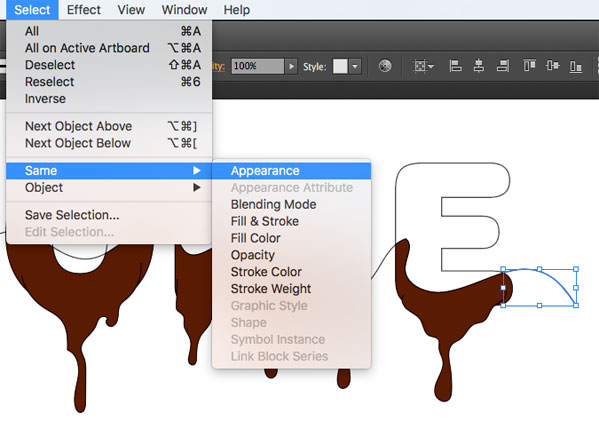
10 – Então agora vá no menu FILE – PLACE / ARQUIVO – INSERIR e selecione a textura que separamos anteriormente. Deixe ela mais ou menos do tamanho de uma das letras, um pouco maior até. Ainda com a imagem selecionada clique no botão EMBED / INCORPORAR, para que a imagem fique salva dentro do arquivo do Illustrator e não depende mais do documento original para existir dentro do documento.

11 – Agora, pegue a imagem da textura e arraste para dentro da janela de AMOSTRAS / SWITCHES, isso transformará no textura em um preenchimento de PADRÃO / PATTERN. Em seguida pode excluir da arte a textura.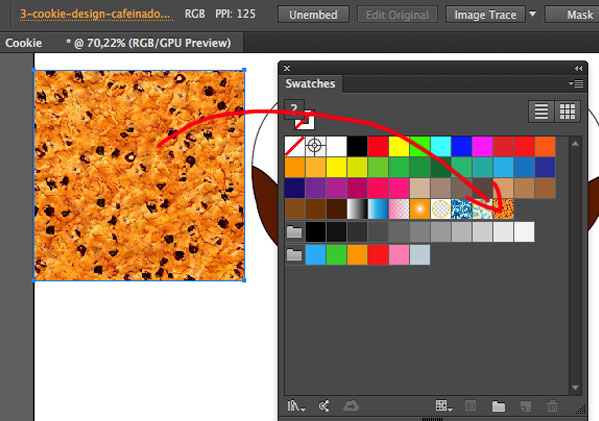 12 – Agora selecione a parte de cima do nosso texto e aplique o preenchimento de PADRÃO / PATTERN que criamos dentro do painel de AMOSTRAS / SWATCHES. Também aproveite e selecione toda a arte e remova a cor de TRAÇADO / CONTORNO.
12 – Agora selecione a parte de cima do nosso texto e aplique o preenchimento de PADRÃO / PATTERN que criamos dentro do painel de AMOSTRAS / SWATCHES. Também aproveite e selecione toda a arte e remova a cor de TRAÇADO / CONTORNO.
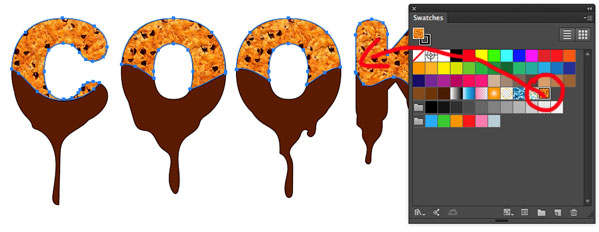
13 – Agora, com toda a arte selecionada, vá no menu EFEITO – ESTILIZAR – BRILHO INTERNO / EFFECT – STYLIZE – INNER GLOW. Altere o modo para MULTIPLICAR / MULTIPLY e troque a cor para um tom escuro, eu escolhi um tom de chocolate mais escuro. Marrom Escuro, Vermelho Escuro nesta situação ficam melhor do que preto. Deixe a opacidade em 75% e Ajuste o BLUR / DESFOQUE para cerca de 20 pixels. Então clique em OK.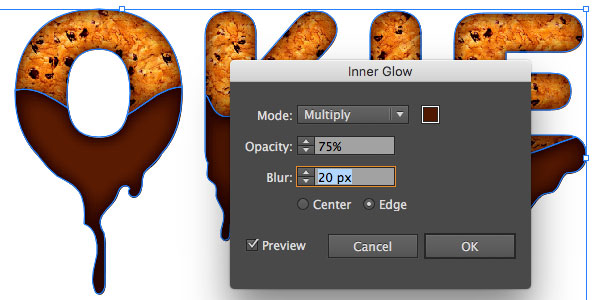
14 – Então para dar um pouco mais de charme, pegue a ferramenta LÁPIS / PENCIL (ou se preferir pode utilizar a ferramenta CANETA / PEN), e desenhe pequenos brilhos brancos ou bege claro irregulares nas laterais, conforme a imagem abaixo.
15 – E para finalizar, selecione todos os brilhos e vá no meu EFEITO – DESFOQUE – DESFOQUE GAUSSIANO / EFFECT – BLUR – GAUSSIAN BLUR e ajuste o RAIO/RADIUS de acordo com o seu gosto, nesta arte eu utilizei 8 pixels, isso dará um pequeno desfoque na extremidade dos nossos brilhos.
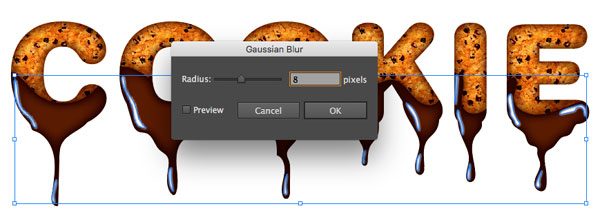
16 – Pronto agora coloque o fundo que você desejar e temos criado o nosso texto escrito com cookies

Espero que tenham gostado deste tutorial, comente, compartilhe com seus amigos e também confira os tutoriais de Efeito Bokeh colorido no Illustrator e Como criar Banners e Faixas no Illustrator.
Abraços e até um próximo post.
Ermelino Rocha Junior

Muito bom! já fiz o meu!
Show… Obrigado pela visita amigo… 😀
Nossa que leal, to aprendendo a mexer nesse trem agora hahaha .. Ficou bem explicadinho, parabéns ^^’
Eeee trem bão!!!!!
Que bom que você gostou Jennifer, obrigado pela visita. Sucesso para você e bons estudos.
Que massa! Deu fome! Kkkkk